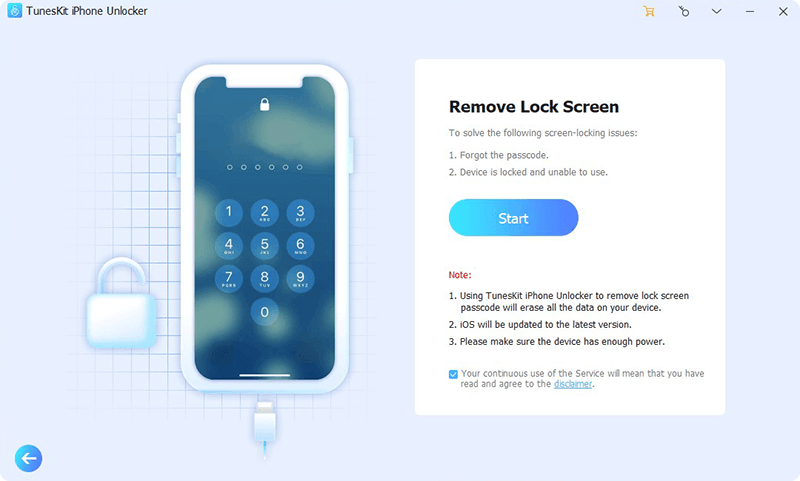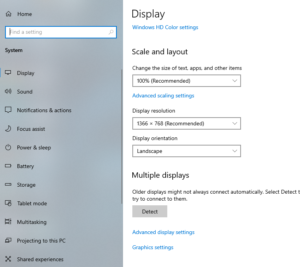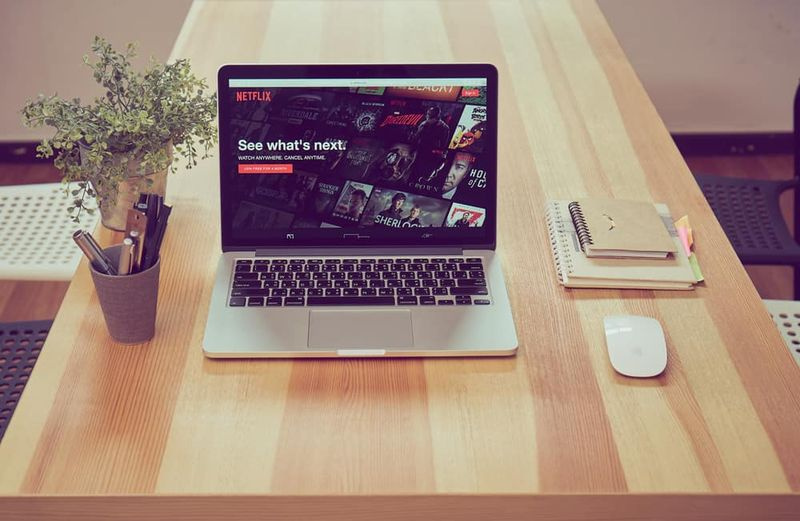השבת את עוזר העדכונים של Windows 10 לצמיתות

האם ברצונך להשבית את עוזר העדכונים של Windows 10 לצמיתות? אם כן, אתה נמצא במקום הנכון. Windows 10 מספק שירות מובנה, כלומר Update Update. זה עוזר למשתמשים לשדרג את המחשב האישי שלהם בכך שהוא מוודא שיש להם את התוכנה הנכונה של תוכנה או חומרה תואמים לגרסה השנייה של חלונות 10 . עם זאת, לפעמים, הוא מנסה להתקין את עצמו מחדש ולאלץ את התקנת Windows 10 כאשר המשתמש אינו רוצה בכך. עם זאת, Windows מציעה תכונות המאפשרות לעכב את העדכון. אין ספק, עוזר העדכונים אינו יכול לעקוב אחר כללים אלה ופשוט מתקין את הגרסה האחרונה של מערכת ההפעלה Windows 10 הזמינה.
ראה גם: כיצד להגדיר PD Proxy במחשב Windows 10
כיצד להבהב twrp עם אודין
זה ממשיך להתקין מחדש את עצמו ולהכריח את התקנת Windows 10
בחלק מהמקרים בדקנו שגם כאשר משתמש חוזר לגרסה הקודמת, עוזר השדרוג מתפרסם. כמו כן, בכל פעם שאתה מנסה לבחור באפשרות דחיית שדרוגים, זה לא יכול לעצור את עוזר השדרוג להתקין מחדש את הגרסה החדשה של Windows 10.
כבה את Windows 10 Update Assistant לצמיתות
מאז לדחות שדרוגים תפסיק לעבוד בשבילך. לכן טוב לכבות את Windows 10 Update Assistant לצמיתות או לבחור לעדכן ידנית בכל פעם שאתה חושב שהזמן מושלם עבורך. שני הראשונים הם תיקונים זמניים אך השלישי הוא הטוב ביותר.
הסר את ההתקנה של Windows 10 Assistant Upgrade
- לחץ על WIN + R כדי לפתוח את בקשת הריצה. הזן appwiz.cpl ולחץ על Enter.
- עבור ברשימה כדי למצוא, ואז בחר בעוזר השדרוג של Windows.
- לאחר מכן הקש על הסר התקנה בשורת הפקודה.
לאחר מכן, עבור אל מנהל ההתקן שבו התקנת את Windows. בדרך כלל מדובר בכונן C. בדוק בתיקיה המכונה שדרוג Windows10 . הסר אותו ורוקן את סל המיחזור. הפעל מחדש את המחשב והדבר אמור לפתור את הבעיה שלך.
expressvpn Netflix לא עובד
יתכן ש- Windows כנראה תתקין תוכנית זו שוב מעצמה. אז אתה חייב לבדוק את זה, וכשהוא מופיע שוב ברשימה, פשוט להסיר אותו.
ראה גם: כיצד להוריד את הדפדפן הספרטני ב- Windows 10
כוח עצור עדכון שירות תזמורת
שירות Update Orchestrator מנהל גם את Windows Update. זה יכול גם לנהל עדכוני Windows. אם הופסק, המכשירים שלך אינם יכולים להתקין או להוריד את העדכונים החדשים.
מהו מתאם מיני וירטואלי
אם העוזר לשדרוג מרגיז אותך מאוד, טוב להפסיק את השירות הזה. אנו אמנם לא מציעים לך להפסיק את העדכונים ב- Windows 10. אתה יכול לעשות זאת רק אם אתה יודע שאין דרך חלופית. כמו כן, עדכן את המכשיר שלך לאחר שתיקנת את הבעיה שבגינה החלטת לכבות אותה.
- עבור אל Services.msc על ידי הקלדת אותו בסרגל החיפוש.
- עבור למציאת שירות Update Orchestrator.
- הקש על עצור.
סביר להניח שלא תוכלו לשנות את סוג ההפעלה מאוטומטי ל ידני או מושבת, אך עצירת השירות רק צריכה לעשות עבודה טובה עבורכם.
המשך להרוג את Windows Update Assistant
תיקון זה יכול להמשיך להרוג את שירות Windows Update בכל פעם שהוא מבוצע. זהו סקריפט שהורס או מסיר אותו ומוודא שלא תתבצע התקדמות לשדרוג המערכת.
עבור אל פנקס הרשימות, העתק את התסריט המופיע למטה, ושמור אותו על שולחן העבודה שלך:
ארס אשף הדופק לבנות
@echo off :Loop taskkill /im Windows10UpgraderApp.exe /f taskkill /im SetupHost.exe /f goto Loop
שמור את הקובץ כנאמר WUAKiller.bat.
לאחר מכן, הקש באמצעות לחצן העכבר הימני על הקובץ והפעל אותו כמנהל. ייתכן שתראה את שורת הפקודה פעם אחת, ואז היא תמזער.
סיכום:
עליכם לדעת כי עדכוני Windows חיוניים יותר ולעולם לא לכבות את עוזר העדכונים לצמיתות. אתה יכול לעשות זאת רק כאשר המצב קריטי. כמו כן, אין בזה שום דבר אחר. ובכן, זה נוהג טוב לבדוק את הסיבה המדויקת לבעיה, במיוחד כאשר מדובר בעדכון גדול של Windows.
אז מה דעתך על זה? אם המדריך עזר לך לפתור את הבעיה, ספר לנו בסעיף התגובה למטה!
קרא גם: